SNSプロフィールは皆さんどうしていますか?
自分の写真を使う方がいいのはいいです。
でも顔を出したくない人は多いことでしょう。
イラストが描ける人は似顔絵なんかもいいでしょう。
イラストが描けない人におすすめでiPhoneを使っている方におすすめしたいアイコンの作り方を紹介します。
iPhoneの標準機能を使った簡単な作り方です。
それはミー文字です。
それでは紹介します。
ミー文字でアイコンを作る。
ミー文字はiPhoneのメッセージアプリで使える自分のアバターです。
iPhoneのメッセージアプリ起動
まずメッセージアプリを開きます。
新規メッセージを作成しミー文字を作成する
① ミー文字作成します。
上の絵の①を選択します
② 次に新しいミー文字のプラスを選択します。
③ 顔は肌をカスタムする。
色・ほほの色・そばかすやほくろなどを選びます。
④ ヘアスタイルをカスタムする。
ヘアスタイルや色などを選びます。
⑤ 眉毛をカスタマイズする。
眉毛の形・眉間のマーク・眉ピアスを選びます。
⑤ 目のカスタマイズをする。
ここでは目の形・まつげ・アイライナー・アイシャドーを選びます。
⑥ 顔をカスタマイズする。
ここでは年齢の選択でしわなどの選択と形の選択をします。
⑦ 鼻のカスタマイズをする。
ここでは鼻の大きさ・鼻ピアス・酸素チューブの有無を選択します。
⑧ 口のカスタマイズをする。
ここでは唇の形や色・歯の形・口ピアス・舌ピアスを選択します。
⑨ 耳のカスタマイズをする。
ここでは耳の大きさ・イヤリング・オーディオ(イヤフォン関係※)などを選択します。
※現在選択できるのはAirPods風・耳掛け独立型イヤフォン・骨伝導?が選択できます。
⑩ ひげ/もみあげのカスタマイズをする。
ここではもみあげの形・ひげの形は色を選択します。
⑪ 眼鏡類のカスタマイズをする。
ここでは眼鏡の形や色・レンズの色・眼帯などを選択します。
⑫ 帽子類のカスタマイズをする。
ここでは帽子のタイプや色・フェイスマスク(マスク)の種類や色を選択します。
⑬ 衣類のカスタマイズをする。
ここでは衣装と色を選択します。(ミー文字の定形スタイルで表示されます)
⑭ ここまで出来たらミー文字の設定は完了です。
右上の完了をタップして終了です。
ミー文字ステッカーを欲しいものだけにする。
⑮ 次にミー文字ステッカーを選択します。
⑯ ミー文字ステッカーを選択するとミー文字の定形ステッカーが生成されています。
数スクロール分ありますので、全てスクリーンショットを撮っておきます。
⑰ スクリーンショットを写真アプリで表示させ、編集を選択しトリミングする。
これで完成です。
まとめ
今回はiPhoneだけでもともと入っている機能を使ったプロフィールアイコンの作り方を紹介しました。
日本では圧倒的にiPhoneユーザーは多いですが、ほぼ被る事はないぐらい色んなバリエーションが作れます。
自分に似せたアバターをSNSのアイコンにしてみてはいかがでしょうか?
絵がそんなにうまくない人や似顔絵などは上手に書けない人におすすめです。
それでも人と違うものが言い方は、「🎵得意を売り買いココナラ🎵」でおなじみのスキルのフリマ【ココナラ】で頼むのもよいと思います。
色々なジャンルを紹介していこうと思います。
にほんブログ村に登録していますので、もしよければフォローお願いいたします。



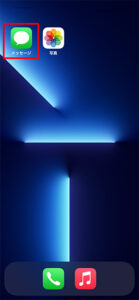
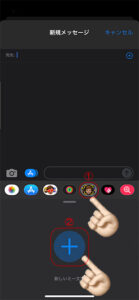
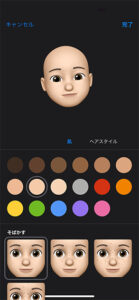
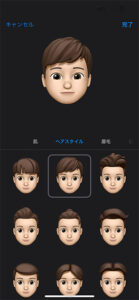
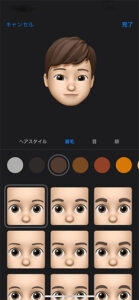
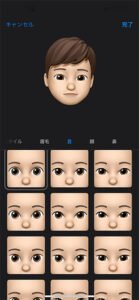
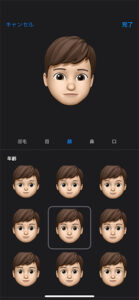
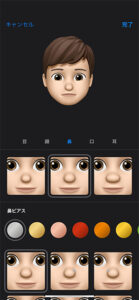
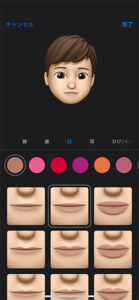
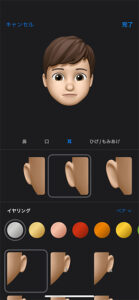
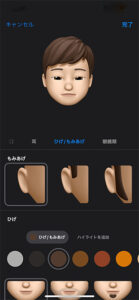
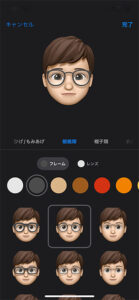

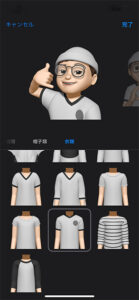
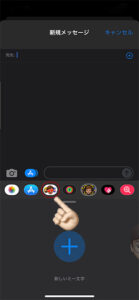
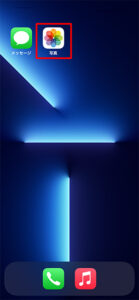





コメント